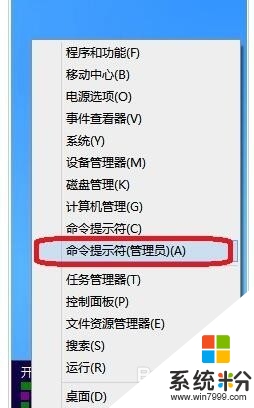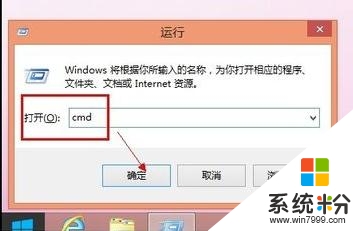已解決win8係統wifi設置的方法是什麼?
提問者:雯之蚩蚩 | 瀏覽次 | 提問時間:2016-12-08 | 回答數量:4
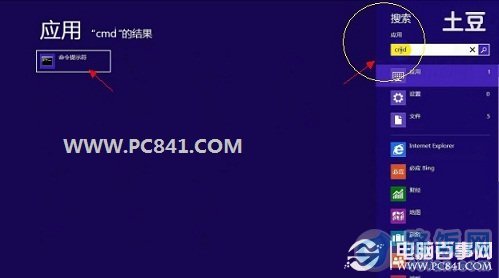 Windows8在無線網絡連接上的改動幅度是比較大的,拋棄了傳統的彈出式窗口,采用右側邊欄的方式進行網絡連接。首先單擊托盤中的網絡圖標,在彈出的右側網絡邊欄中查看飛行模式是否開啟,...
Windows8在無線網絡連接上的改動幅度是比較大的,拋棄了傳統的彈出式窗口,采用右側邊欄的方式進行網絡連接。首先單擊托盤中的網絡圖標,在彈出的右側網絡邊欄中查看飛行模式是否開啟,...
已有4條答案
cywoxihuanni
回答數:-1 | 被采納數:0
Windows8在無線網絡連接上的改動幅度是比較大的,拋棄了傳統的彈出式窗口,采用右側邊欄的方式進行網絡連接。首先單擊托盤中的網絡圖標,在彈出的右側網絡邊欄中查看飛行模式是否開啟,如果開啟則需要關閉它。然後在WiFi中找到私有的無線網絡SSID(無線網絡廣播名稱),單擊“連接”。在白色方框中輸入該私有無線網絡的安全密鑰,如果擔心輸入錯誤,可以單擊右側的眼睛圖標查看輸入的內容,確認無誤後單擊“下一步”。如果網絡安全密鑰輸入正確,此時計算機已經能夠通過無線網絡連接到網絡了,即可開始使用。當然,無線網絡連接還有最後一步,是否啟用電腦之間的共享並連接到此網絡上的設備。一般情況下如果有兩台或兩台以上計算機連接到無線網絡,並且需要進行文件、打印機等設備的共享是,單擊第二項“是,啟用共享並連接到設備用於家庭或工作網絡”,否則單擊第一項“否,不啟用共享或連接到設備用於公共場所的網絡”。
方法/步驟,1首先將鼠標移到桌麵左下角,單擊右鍵,在彈出的快捷菜單中找到“命令提示符(管理員)”,點擊,如下圖所示:2點擊後,係統就以管理員權限打開了命令提示符,在命令提示符中輸入以下命令“netshwlansethostednetworkmode=allowssid=Testkey=0123456789”(不包括雙引號,下同),回車,如下圖所示:3在桌麵右下角找到網絡圖標,單擊右鍵,“打開網絡和共享中心”,如下圖所示:4打開後,在窗口的左上,找到“更改適配器設置”,在打開的網絡連接窗口中,我們並未找到win7下所出現的虛擬的無線網絡連接,如下圖所示,這是因為win8下,即使已允許網絡承載模式仍然需要先啟動,才能找到,這也是為什麼很多用戶找不到虛擬出的網絡的原因;5回到命令提示符窗口,輸入命令“netshwlanstarthostednetwork”,回車,啟動承載網絡,如下圖所示:6這時,我們就能在網絡連接的窗口中找到虛擬出來的網絡連接,如下圖所示:7在以太網的網絡連接上單擊右鍵--屬性,找到“共享”,選擇虛擬出的網絡,如下圖所示,此時我們的wifi熱點才算正式的建立了。8在最後一步操作完畢後,建議大家再命令提示符中,先關閉承載網絡,再啟動承載網絡,相當於重啟一次,如下圖所示:注意事項,按照上述步驟操作即可,尤其是第4-5步,很重要。若有用戶出現共享列表中找不到虛擬出的網絡,建議將每個網絡連接的共享都打開,看看是否存在被占用的情況。
親,如果有無線網卡的話,你可以去網上下載獵豹wifi或者360wifi,有很多類似於這種的小軟件,下麵有幾種方法給你參考,希望對你有所幫助!方法一:第一種自然就是通過命令提示符建立WiFi熱點了,不需要額外的操作,幾個命令輕鬆搞定。1、先看看咱的無線網卡是不是支持承載網絡,管理員模式運行CMD輸入命令行netshwlanshowdrive如果支持會顯示為是,Windows鍵+X調出菜單可直接選擇管理員模式的命令提示符2、接下來就可以搭建承載網絡了,輸入netshwlansethostednetworkmode=allowssid=你想用的名稱(比如hjq)key=你想用的密碼(比如huangjianqiang似乎密碼至少8位還是13位)提示承載網絡設置成功。3、在桌麵右下角找到網絡圖標,單擊右鍵,“打開網絡和共享中心”4、打開後,在窗口的左上,找到“更改適配器設置”,在打開的網絡連接窗口中,我們並未找到win8下所出現的虛擬的無線網絡連接,這時候就需要我們重新啟用一下承載網絡了。5、回到命令提示符窗口,輸入命令“netshwlanstarthostednetwork”,回車,啟動承載網絡,6、這時,我們就能在網絡連接的窗口中找到虛擬出來的網絡連接了,7、在以太網的網絡連接(由於小編用的是WiFi,所以是選的WiFi連接)上單擊右鍵--屬性,找到“共享”,選擇虛擬出的網絡,如下圖所示,此時我們的wifi熱點才算正式的建立了。8、這時候我們就可以用手機或者其他無線設備搜到我們建立的WiFi熱點了。方法二:一步搞定,相信熟悉win8的朋友肯定聽說過專門針對win8係統優化的魔方吧,我隻需要其中一個小小的插件就能輕鬆開啟WiFi熱點。另外大家熟悉的Wifi共享精靈也支持Win8係統了,安裝一個工具,一鍵快速建議Win8Wifi熱點。1、首先我們先要到軟媒的官網下載魔方了,2、然後我們打開主界麵,找到一鍵無線共享,並點擊打開3、打開之後我們就可以設置WiFi的名字個密碼了,還可以設置開機直接啟動,直接一步搞定。Ps:以上針對的必須是帶有無線網卡的電腦,如筆記本、超極本。如果是台式機電腦的話,則可以購買一個USB無線網卡,同樣可以建立WinWifi熱點。
Windows8在無線網絡連接上的改動幅度是比較大的,拋棄了傳統的彈出式窗口,采用右側邊欄的方式進行網絡連接。首先單擊托盤中的網絡圖標,在彈出的右側網絡邊欄中查看飛行模式是否開啟,如果開啟則需要關閉它。然後在WiFi中找到私有的無線網絡SSID(無線網絡廣播名稱),單擊“連接”。在白色方框中輸入該私有無線網絡的安全密鑰,如果擔心輸入錯誤,可以單擊右側的眼睛圖標查看輸入的內容,確認無誤後單擊“下一步”。如果網絡安全密鑰輸入正確,此時計算機已經能夠通過無線網絡連接到網絡了,即可開始使用。當然,無線網絡連接還有最後一步,是否啟用電腦之間的共享並連接到此網絡上的設備。一般情況下如果有兩台或兩台以上計算機連接到無線網絡,並且需要進行文件、打印機等設備的共享是,單擊第二項“是,啟用共享並連接到設備用於家庭或工作網絡”,否則單擊第一項“否,不啟用共享或連接到設備用於公共場所的網絡”。
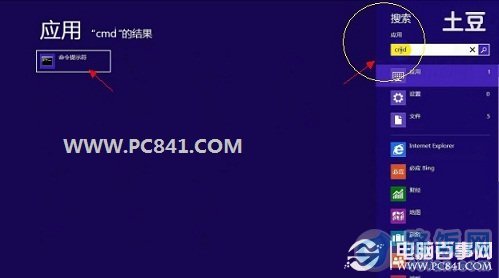 Windows8在無線網絡連接上的改動幅度是比較大的,拋棄了傳統的彈出式窗口,采用右側邊欄的方式進行網絡連接。首先單擊托盤中的網絡圖標,在彈出的右側網絡邊欄中查看飛行模式是否開啟,...
Windows8在無線網絡連接上的改動幅度是比較大的,拋棄了傳統的彈出式窗口,采用右側邊欄的方式進行網絡連接。首先單擊托盤中的網絡圖標,在彈出的右側網絡邊欄中查看飛行模式是否開啟,...